WP Engine Review 2022 – WordPress 最佳托管服务?
已发表: 2022-12-26您想对 WP Engine 进行诚实的评论吗? 或者想知道它是否是最好的托管 WordPress 托管平台? 如果是,那就留在这里!
托管 WordPress 托管让您无需技术知识即可创建、管理和发展您的网站。 具有托管 WordPress 托管服务的最受欢迎的平台之一是WP Engine 。
WP Engine 是一家智能托管服务提供商,提供完全托管的 WordPress 托管解决方案。 它具有许多速度、安全性和性能方面的特性。 这支持您的中小型企业、代理机构、企业或电子商务业务。
要了解更多信息,请参阅我们对 WP Engine 中托管 WordPress 托管服务的完整评论。 此评论包括有关 WP Engine 的优点、缺点、功能、支持等。
那么,让我们开始吧!
总体评价
WP Engine 是一个值得信赖的托管 WordPress 托管平台。 使用此服务,您可以轻松地专注于创建网站。 而主持人将执行技术功能。 此外,它还附带许多免费和高级附加组件以提供附加功能。
此外,根据 Trustpilot 中的 298 条用户评论,WP Engine 的平均评分为4.5 分(满分 5分)。 同样,根据 198 条用户评论,G2 Reviews 的评分为4.5 分(满分 5分)。 太棒了!
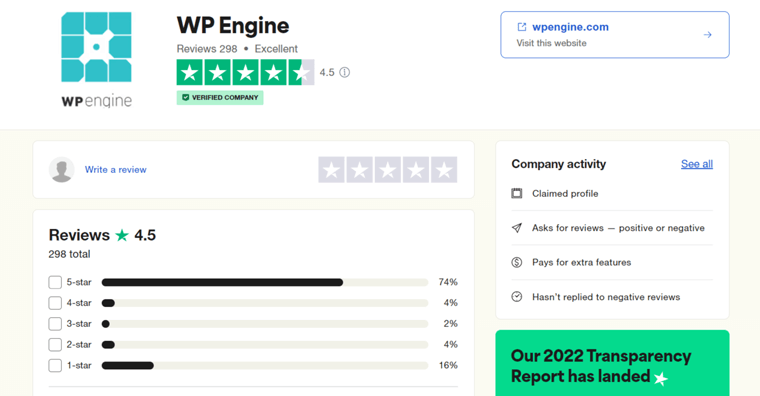
如果您希望我们给它打分,那么它会是4.6 分(满分 5 分) 。 我们扣除了剩余的 0.4 分,因为它的文档可以做得更好。 而且,存储空间相对少于其他公司以相同价格提供的存储空间。
那么,我们推荐 WP Engine 吗? 绝对是! 您可以选择合适的计划并开始构建您的站点。 它是无风险的,因为您受其60 天退款保证政策的保护。 另外,如果您不喜欢该服务,您可以终止该服务。
现在,让我们深入了解 WP Engine 的优缺点。
WP引擎的优点和缺点
下面的列表显示了 WP Engine 的优缺点。 那么,让我们看看他们吧!
WP引擎的优点
- 适用于设置任何类型的站点,无论是电子商务、代理、企业、小型企业还是博客。
- 轻松创建暂存和开发环境来测试网站。
- 包含 60 天退款保证政策。
- 包括 20 多个数据中心和全球 CDN(内容交付网络)服务,让您的网站随处可用。
- 附带手动和自动网站迁移选项。
- 免费为其所有计划提供 10 个高级 StudioPress 主题。
- 为您的网站提供免费的 SSL(安全套接字层)证书。
- 执行备份以保存您的站点及其资源。
WP引擎的缺点
- 相对而言,价格高于一些竞争平台。
- 可以改进其存储空间和文档。
- 不提供免费域名注册服务。 因此,从域名注册商处获取一个。
- 仅适用于 WordPress 网站。
- 限制某些 WordPress 插件的使用。 检查不允许的插件列表。
有了这个,让我们通过介绍 WP Engine 平台开始我们的审查!
A.什么是 WP 引擎? – 概述
WP Engine 是领先的托管 WordPress 托管提供商之一,成立于 2010 年。数以百万计的各种规模的品牌和机构都信任这个平台来发展他们的业务。

有了这个完全托管的托管平台,您可以轻松管理您的网站,因为托管商会处理所有技术问题。 这样您就可以专注于为您的用户提供最佳体验并保持业务正常运转。
因此,该平台提供了出色的速度、安全性、性能和支持功能。 此外,它还提供免费的 SSL 证书、 CDN 、备份和许多其他服务。 总的来说,它对所有用户来说都非常容易使用。
因此,您可以将 WP Engine 用于中小型企业、代理机构或企业。 此外,它还有一个托管的 WooCommerce 托管解决方案,可让您在线创建电子商务业务。
此外,它包含各种开发人员解决方案,可以自由构建您喜欢的站点。 此外,您还可以访问各种高级主题和工作流程工具以获得更大的灵活性。
因此,WP Engine 是托管 WordPress 托管的绝佳选择。
看起来很有趣? 然后,立即开始使用 WP Engine!
要开始使用 WP 引擎,您必须从其站点购买合适的托管 WordPress 托管计划。 单击下面的按钮并立即获取一个:
现在,让我们继续进行本次审查,并在下一节中检查所有 WP Engine 功能。
B. WP Engine 托管 WordPress 主机的主要特点
在选择网络托管服务提供商之前,您必须检查这些功能。 由于主机应包含您站点所需的所有功能。
因此,这里是 WP Engine 管理的 WordPress 托管服务的所有主要功能。 因此,通过它们来确定该平台是否满足您的需求。
1.轻松的网站管理
由于自动站点维护功能,在 WP Engine 中管理您的网站毫不费力。 例如每日备份、核心和插件更新、一键登台等。
此外,您可以从一个易于使用的用户门户网站维护您的梦想网站。 此外,WP Engine 用户门户简单明了、反应灵敏、快速且易于导航。
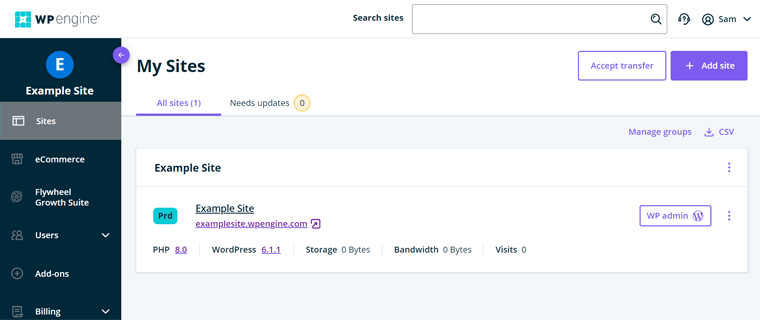
在左侧,您可以找到管理网站所需的所有工具和功能。 在右侧,您将获得您在左侧选择的相应统计数据和选项。
您可以在其门户上执行的一些功能包括创建新站点、管理用户、使用附加组件等等。 同样,顶部和底部包括各种有用的选项,如聊天、个人资料、支持等。
2.最佳速度和性能功能
您的网站应该具有快速的页面加载时间,以使 Google 和网站访问者满意。 因此,速度是表示网站成功的关键因素。
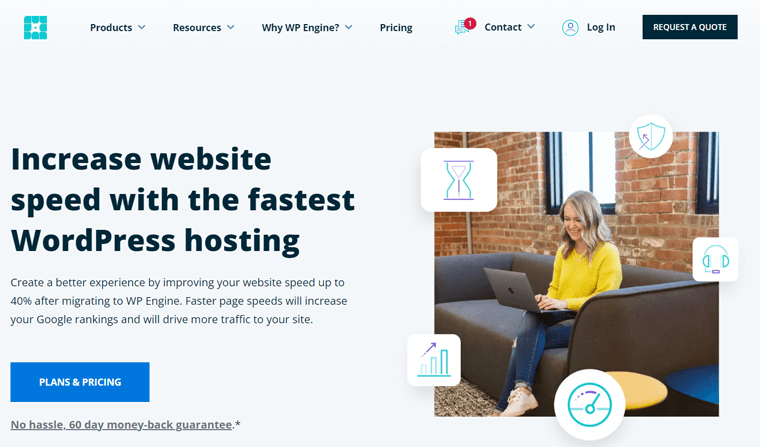
WP Engine 考虑了提供速度和性能特征的重要性。 因此,它提供了以下功能来提高您的托管和网站速度和性能:
- 使用最新的SSD 技术和 NGINX 网络扩展构建,以实现最佳站点速度。
- 它的EverCache 技术使用 WordPress 特定的规则。 它减少了服务器加载时间并最终使您的站点运行得更快。
- 提供99.99% 的 SLA (服务水平协议)和99.95% 的正常运行时间服务,最适合高流量站点。
- 从 4 大洲(北美、亚洲、欧洲和澳大利亚)的20 多个数据中心中进行选择。
- 包括完全托管的 CDN 服务,使用户可以从最近的位置访问网站内容。
- 使用GeoTarget 插件可以根据访问者的位置优化您的网站。
因此,即使在重要的流量高峰期间,这个高度优化的提供商也能提供可靠的正常运行时间服务。 因此,您的网站可以拥有更多的访问者、更高的转化率和更好的 SEO(搜索引擎优化)排名。
结果证明,迁移到 WP Engine 的站点的站点速度平均提高了 40%。 具体来说,无论您在何处打开网站,您的网站都可以在 3 秒内加载。 太好了,不是吗?
3. 出色的安全功能
WP Engine 具有许多安全功能,可让网站顺利运行。 它的基础设施和工具都是为 WordPress 网站构建的。 因此,借助其安全选项,您可以安心地专注于您的业务。
这些是 WP Engine 中存在的一些关键安全功能:
- 提供免费的 SSL 证书以获得访问者的信任。
- 执行自动 WordPress 核心和 PHP 更新以及托管插件更新。
- 进行每日备份以防止数据丢失。
- 通过平台级保护,轻松检测威胁并阻止攻击。
- 附带WordPress 优化的 WAF (Web 应用程序防火墙)。
- 它的 CDN 服务还可以缓解DDoS(分布式拒绝服务) 。
- 支持多因素密码认证。
- 让您查看和管理活动日志和用户权限。
借助这些安全解决方案,WP Engine 每年为其用户阻止了 25B+ 次网络攻击。 因此,该平台作为托管 WordPress 托管服务是高度安全和可靠的。
4.强大的电子商务功能
您想创建一个 WordPress 电子商务商店吗? 然后,WP Engine 电子商务就在您身边。
该主机与 WooCommerce 集成。 WooCommerce 是用于构建在线商店的最受欢迎的 WordPress 插件。
因此,其托管的 WooCommerce 托管解决方案包括以下功能:
- EverCache 技术可快速检测并交付您商店的页面。
- 实时购物车功能可以更新实时购物车总数和产品数量。
- 包括由 ElasticPress 提供支持的即时商店搜索。 因此,用户将获得最相关产品的即时搜索结果。
- 附带WooCommerce 块和主题,可轻松构建登录页面。
- 使用智能插件管理器,自动更新商店页面上的插件。
使用这些功能,您可以简化 WooCommerce 商店的创建。 此外,还可以促进销售并为访客提供更多可能性。
5. 可定制的高级主题和块工具
该托管服务提供商提供高级 WordPress 主题、插件和块编辑器工具,以更快地构建网站。 那么,让我们了解一下它们。
每个 WP Engine 计划都包含 10 个高级StudioPress WordPress 主题以简化网站设计。 它们是 Navigation Pro、Revolution Pro、Infinity Pro 等。 所有这些专业主题都对 SEO 友好、性能优化且易于使用。
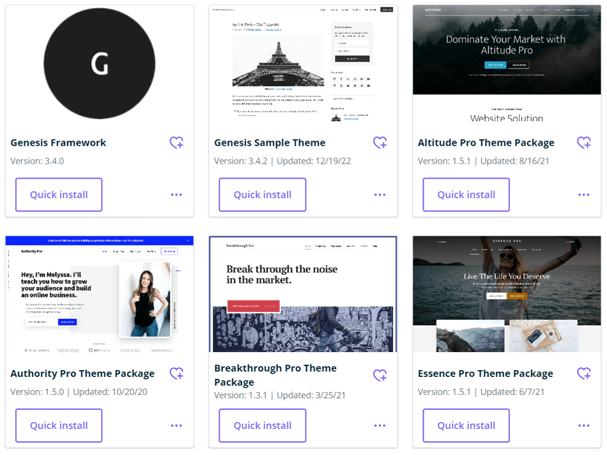
最重要的是,它还支持 Genesis Framework。 因此,它提供可定制的 Genesis 块以及免费和优质的 Genesis 块构建工具。 因此,您可以使用可用的块,也可以为您的站点创建自定义块。
6. 易于使用的工作流程工具
除了主题和块,WP Engine 还提供其他易于使用的工作流工具。 使用这些工具可为您提供快捷方式和效率,让您轻松上手。 一些工具是:
- WordPress 本地开发工具 (Local)让您更快地构建、测试和部署站点。 此外,您可以轻松设置和使用本地开发。
- 此外,它还有许多开发人员工具。 一些测试和调试工具是 WP-CLI、Xdebug 和 MailHog,用于访问 PHP、NGINX 和 MySQL 的日志文件。
- 提供用于GIT 和 SFTP 连接的工具。
- 使用智能插件管理器工具,您将获得自动插件更新。
- 网站监控工具提供有关您网站性能的见解和警报。
- 使用WordPress 网站测试器工具,您将获得速度和安全性见解。
7.强大的登台环境
通过暂存环境,您可以在站点的克隆上测试新功能、更新、插件和主题。 一旦您接受了这些更改,您就可以在您的实时或生产站点上使用相同的暂存站点。
WP Engine 可让您一键创建登台站点。 因此,您可以注册一个站点副本来测试更改。 然后,再次单击将其推送到您的实时站点。
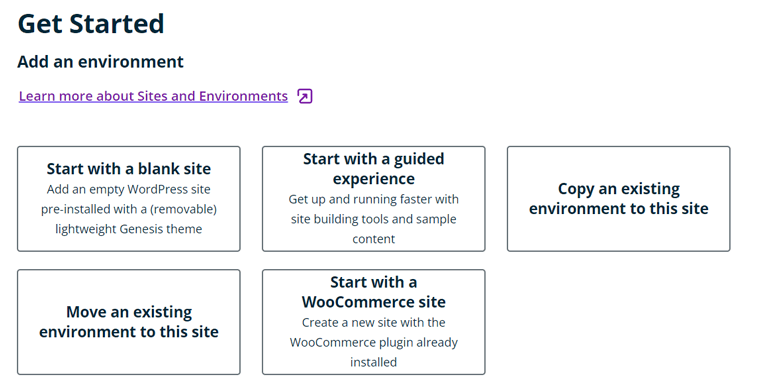
之前,我们提到了本地开发。 最好的部分是您也可以轻松地向暂存站点或实时站点推送和拉取。
除了阶段环境,该平台还允许您创建开发环境。 有了它,开发人员可以快速建立高效的开发工作流程。 这意味着开发人员可以在上线之前进行更改。
8. 多种迁移选项
接下来,您可以根据不同的需求,通过 3 种不同的方式将您的站点迁移到 WP Engine。 它们是 –自动迁移、手动迁移和WooCommerce 迁移。
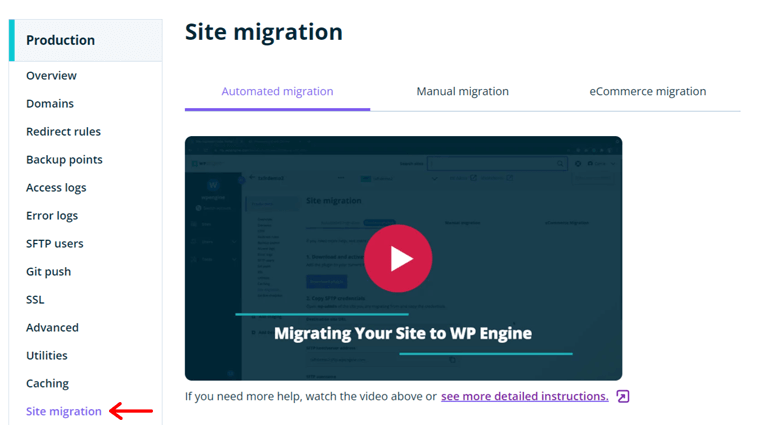
为了实现无忧迁移,它包含一个免费的自动 WordPress 迁移插件。 此插件可让您快速将 WordPress 网站迁移到 WP Engine,而无需担心。 这是其指南的链接。
那些不想使用插件的人可以手动迁移网站。 他们可以简单地从仪表板导入和导出数据库和内容。 从这里了解更多。
迁移电子商务网站包括一个单独的方法和一些关键任务。 因为有新的订单、客户和产品。 通过本指南了解更多信息。
9. 其他附加功能
以下列表显示了我们错过的 WP Engine 的附加功能。 那么,让我们来认识一下他们吧!
- 提供一个完整的无头 WordPress 平台,称为 Atlas。 它允许您使用现代开发功能构建、部署和管理无头站点。
- 加入其代理合作伙伴计划以获得独家功能,如优先支持、佣金等。
- 为代理机构使用 Flywheel Growth Suite 解决方案,让您可以在一个地方管理客户、网站和账单。
- 这是一个可扩展性极强的平台。 这意味着您可以随着业务的增长扩展您的计划和资源。
- 优化以托管LMS (学习管理系统)、媒体和多语言站点。
这些都是要审查的 WP Engine 的所有主要功能。 现在,让我们继续下一节。
C.如何开始为您的 WordPress 网站使用 WP 引擎?
现在,我们将向您展示开始为您的 WordPress 网站使用 WP Engine 的一些关键步骤。
在这里,您可以看到有关购买托管 WordPress 托管计划的指南。 之后,了解 WP Engine 门户和 WordPress 仪表板以创建和管理站点。
那么,让我们开始吧!
第 1 步:购买托管 WordPress 托管计划
首先,让我们看看购买此托管服务计划的步骤。 开始了!
第 i 步:选择一个计划
打开 WP Engine 网站并单击导航中的定价菜单。 在那里,您会看到许多托管 WordPress、托管 WooCommerce 和高级解决方案的计划。
要设置 WordPress 站点,请在托管 WordPress 价格选项下的缩放器上选择一个计划。 然后,单击其“立即购买”按钮进行购买。
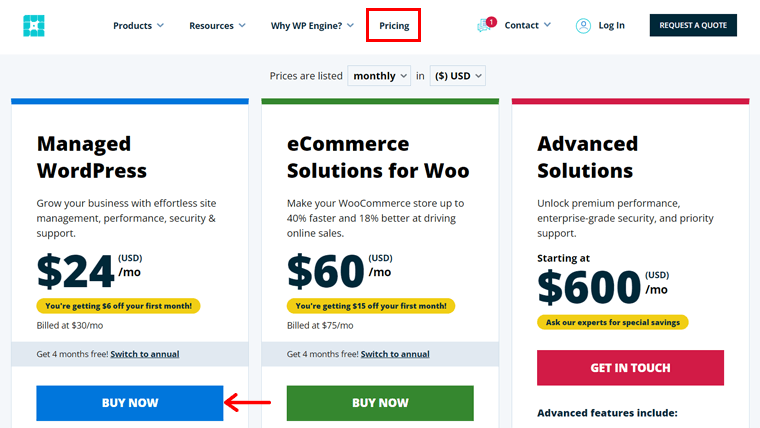
第二步:创建一个帐户
这会将您重定向到注册页面,并完成 3 个步骤。 第一步是创建一个帐户。 因此,订阅方式在Annual和Monthly之间选择。
然后,添加您的帐户信息,包括您的帐户名称和要使用的数据中心。 在这里,帐户名是您站点的名称,将在默认域上使用。
第三步:填写您的付款信息
之后,您可以选择要在您的网站上使用的高级附加组件。 此外,如果您有优惠券代码,您还可以添加优惠券代码。 结果,您可以看到总付款金额。
完成后,只需单击“继续付款”按钮。 现在,您可以填写您的付款信息并完成付款。
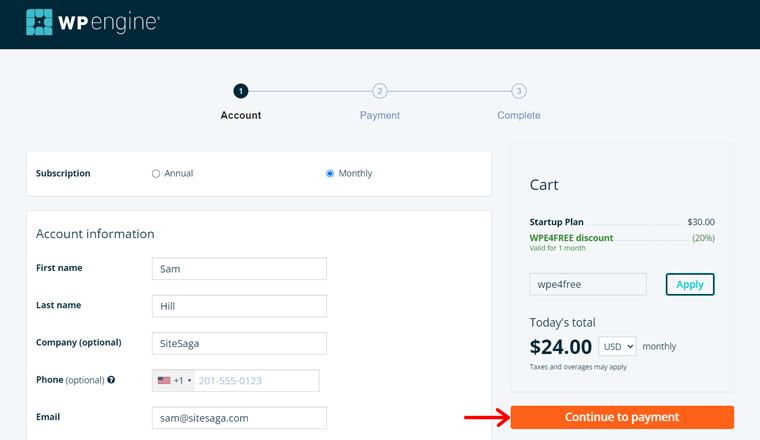
第四步:购买托管计划
购买托管计划后,您会看到一条成功消息,其中包含您的帐户详细信息摘要。 此外,它还为您提供了在 WP Engine 上启动新站点的阅读指南。
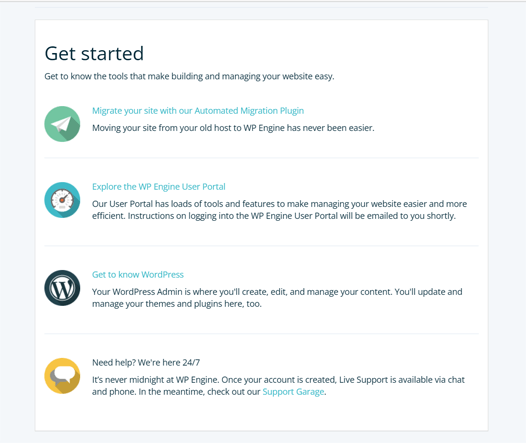
此后,WP Engine 会向您发送一封确认电子邮件以激活您的帐户。 你需要在 7 天内完成。
在 10 分钟内,您将收到另一封关于您的新站点创建的电子邮件。 这个平台的优点是它会自动创建一个站点。 因此,您可以在此电子邮件中找到您的凭据和登录信息。
第五步:打开 WP Engine 用户门户
现在,您可以使用新凭据登录 WP Engine 用户门户。 门户打开后,您必须完成一个简短的设置过程。 因此,做出您的选择并继续点击“下一步”按钮以保存更改。
首先,通过选择最能描述您的角色来创建您的个人资料。 像开发人员、营销人员、设计师、IT 专业人员等。
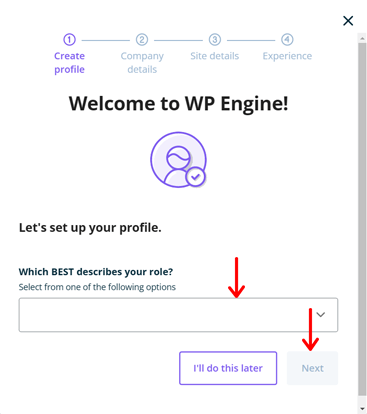
其次,您必须从给定的选项中添加您的公司详细信息。 第三,添加您的网站详细信息。 在这里,选择您是要构建新站点、管理现有站点、迁移现有站点还是接收转移。 此外,选择您正在创建的网站类型。
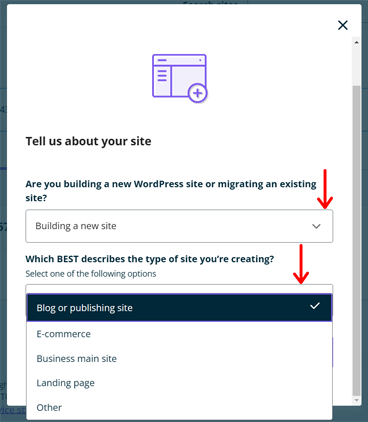
最后,选择从初学者到专家的经验水平。 配置文件完成后,单击十字符号关闭设置弹出窗口。
第 2 步:WP Engine 用户门户演练
WP Engine 用户门户是管理网站的中心枢纽。 在您的门户网站上,您可以看到许多网站设置和选项。 那么,为什么不检查一下呢?
以下是用户门户上显示的菜单的快速概览。 请注意,菜单因您选择的计划而异。
1. 网站
在站点菜单上,您可以看到自动创建的新网站。 在那里,您可以预览您的网站并打开其 WordPress 仪表板。 此外,您还可以添加环境、将其添加到组、编辑站点名称和删除站点。
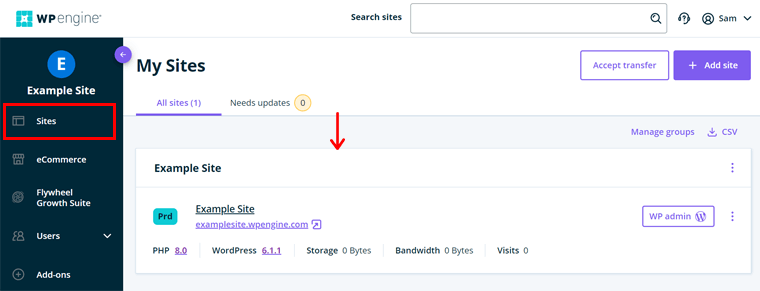
此外,您可以在此菜单上添加新站点或接受传输。 您可以添加到托管帐户的网站数量取决于您的计划。
此外,还有管理群组和下载 CSV 文件的选项。 如果插件/主题有任何可用更新,那么您也会在这里看到它们。
为了帮助您,您可以阅读有关创建站点和环境的文档。
2.电子商务
要开设商店,WP Engine 有一个电子商务解决方案。 此托管 WooCommerce 托管服务可让您更快地销售。
由于我们选择了托管 WordPress 托管,您必须升级它才能从这个电子商务菜单中为您的商店获取这个计划。 使用此托管解决方案,您将获得电子商务功能。 例如电子商务就绪主题、即时商店搜索、实时购物车等。
有关详细信息,请参阅 WP Engine 的电子商务解决方案概述文章。
3.飞轮成长套件
同样,您可以使用 Flywheel Growth Suite 在此菜单上直接升级开发代理站点的计划。
该套件是一个一体化解决方案,可帮助机构所有者最大限度地发展他们的业务。 它包含可根据需要扩展您的代理机构的工具和见解。 从这里了解更多。
4. 用户
下一个菜单是用户。 在它下面,有 3 个子菜单。 此菜单的完整指南在这里。 但让我们在这里简要了解一下:
- 帐户用户:在这里,它包含在此计划中有权访问您网站的用户列表。 此外,您可以邀请新用户并编辑或删除当前用户。
- 技术联系人:此部分包括用户的联系信息,以便在有任何更新或技术问题时联系。
- 帐户活动:从这里,您将看到有关门户更改的信息。 此外,它还提到了哪些用户进行了哪些更改。
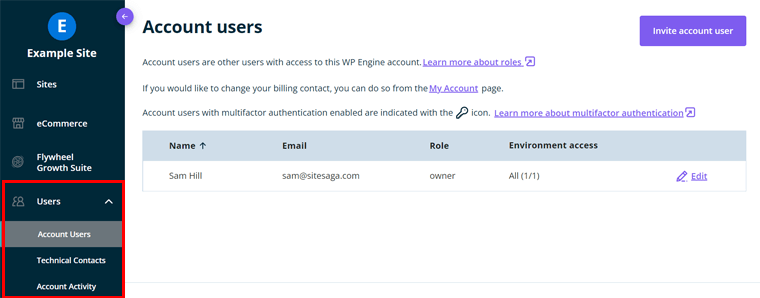
5. 插件
在此插件菜单中,您可以查看可添加到您站点的所有插件。 其中一些与您使用的计划一起提供,因此您可以简单地管理它们。 虽然您可以下载免费附加组件或购买未使用的高级附加组件。
以下是您可以添加的一些附加组件,以便为您的网站添加更多功能:
- 全球边缘安全:提供与 Cloudflare 合作的高级安全解决方案。
- 智能插件管理器:检查您的站点并自动更新您的插件。
- 主题:包括 10 个可用于您站点的高级 StudioPress 主题。
- Genesis Pro :包含更多专为您的站点设计的模块、主题和设计。
- 本地:附带本地开发工具,可轻松开始构建您的站点。
- 站点监控:监控您的站点并在站点报告中断时发送警报。
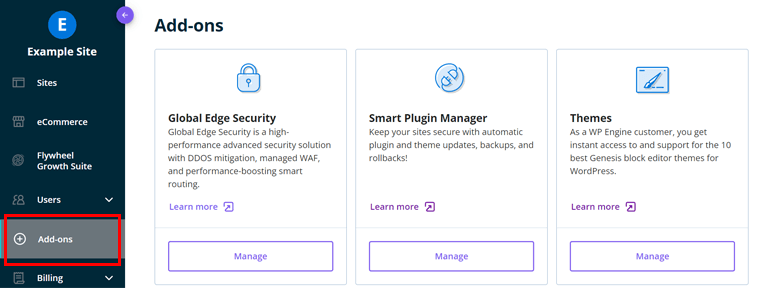
6. 计费
计费菜单适用于此计划的所有者。 在这里,您会看到 3 个子菜单。 他们是:
- 发票:在这里,您可以查看您的帐户信息并更新付款信息。 此外,您还可以找到发票和计划续订日期。
- 用法:此部分一目了然地显示了每种环境下的平面用法。
- 修改计划:从这个菜单中,您可以在托管 WordPress、WooCommerce 和代理解决方案之间更改您的计划。
7.资源
最后,“资源”菜单包含为您提供的所有重要支持资源。 这包括托管 101、有用的指南、公告、反馈和帮助。
第 3 步:配置站点门户
了解您的门户后,您可以检查和配置站点的选项。
如前所述,将自动创建一个网站以开始使用。 您还将在电子邮件中获得可以保存在门户网站上的登录信息。 因此,您可以编辑并继续使用该网站。
现在,让我们看看站点门户上的配置选项。 为此,请先单击用户门户的“站点”菜单。 然后,单击您网站的标题。
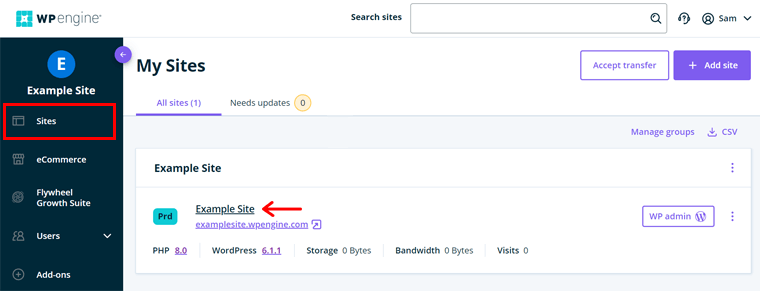
这会为您的站点环境打开所有不同的菜单。 那么,让我们看看他们吧!
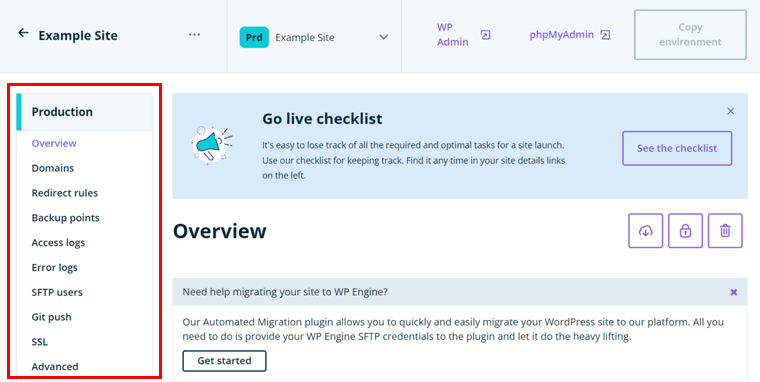
一、概述
“概览”菜单提供您的环境概览。 在这里,您可以为该环境执行许多操作。 一些可用的选项是:
- 能够使用自动迁移插件将您的站点迁移到 WP Engine。
- Environment stats部分允许您管理主域、SSH 登录等。
- 显示访问者、带宽和存储的总数和平均数。
2. 其他菜单
除了概览菜单外,一些重要的菜单是:
- 域:对于生产站点,此菜单显示其所有域。 此外,您还可以添加和管理域。
- 重定向规则:在这里,您可以添加或删除 301 和 302 重定向规则。
- 备份点:您可以在此处创建、恢复和下载备份检查点。
- SSL:能够为生产环境向您的域添加 SSL 证书。
3. 添加新环境
在菜单之后,您可以找到用于为该生产站点添加新的暂存和开发站点的选项。 因此,单击“添加暂存”选项以创建暂存环境。 而您可以单击“添加开发”选项来创建开发环境。

4.复制环境
在站点门户的顶部,有一个复制环境按钮。 通过此按钮,您可以在环境之间复制内容。 例如,您可以将开发环境中开发好的内容复制到生产现场。
有关完整信息,请查看用户门户上的完整指南。
至此,它总结了 WP Engine 菜单中的各种设置和选项。 所以,让我们继续前进吧!
第 4 步:设置 WordPress 网站
现在,您可以开始构建您的 WordPress 站点了。 要打开 WordPress 管理仪表板,请单击站点菜单。 然后,单击站点的WP 管理按钮。
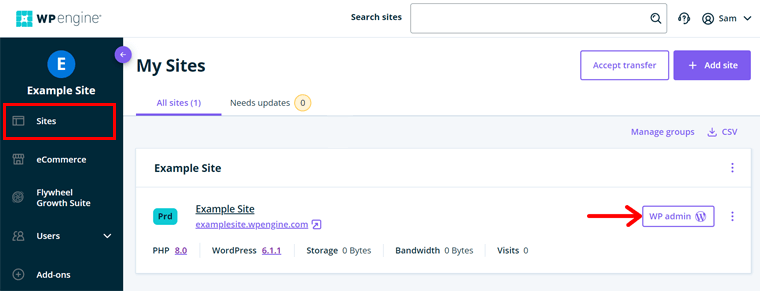
在新选项卡上,您可以登录到您的 WordPress 仪表板。 那么,让我们看看如何使用仪表板。
1. 使用 WordPress 仪表板
以下是在 WP Engine 上配置和构建 WordPress 网站的步骤。
步骤 i:了解 WP 引擎设置
在 WordPress 仪表板上,您可以找到WP Engine菜单。 在那里,您会看到 4 个适合您网站的选项。 他们是:
- 信息:在这里,您可以设置您的 DNS,下载访问和错误日志,并了解新的公告和服务状态。
- 缓存:在此选项卡中,您可以清除所有缓存。 此外,您可以更改缓存设置以增加缓存时间。
- 显示:选择是否在管理栏上显示“WP 引擎快速操作”菜单。 此外,您还可以选择可以访问它的其他用户角色。
- 站点设置:此选项卡可让您重置文件权限。 此外,它还包含一些高级配置选项。
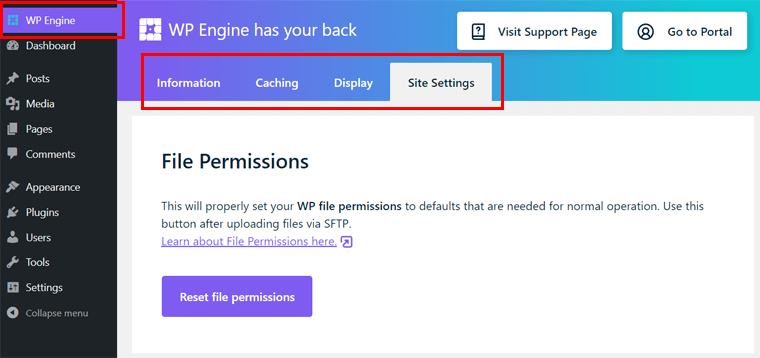
在这些选项卡上进行每次更改后,请不要忘记单击“保存”按钮。
第二步:插入主题
您可以使用漂亮的主题,而不是从头开始开发网站。 并且主题目录中有很多WordPress主题可以使用。
最重要的是,您可以为您的网站使用 10 个高级 StudioPress 主题之一。 要获得更多选项,您还必须获得 Genesis 框架。 那么,让我们看看如何。
首先,打开您的用户门户并单击“加载项”菜单。 在那里,找到主题插件并单击其管理按钮。
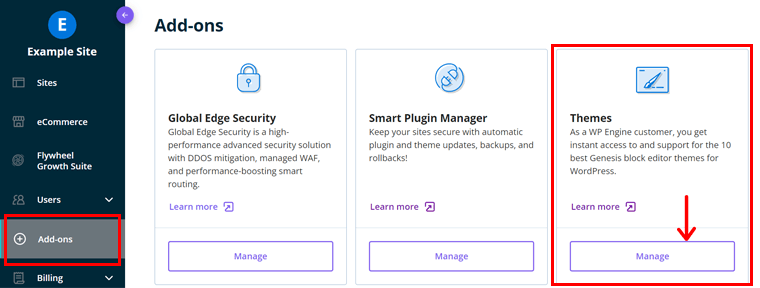
现在,搜索 Genesis Framework 并单击其“快速安装”按钮。
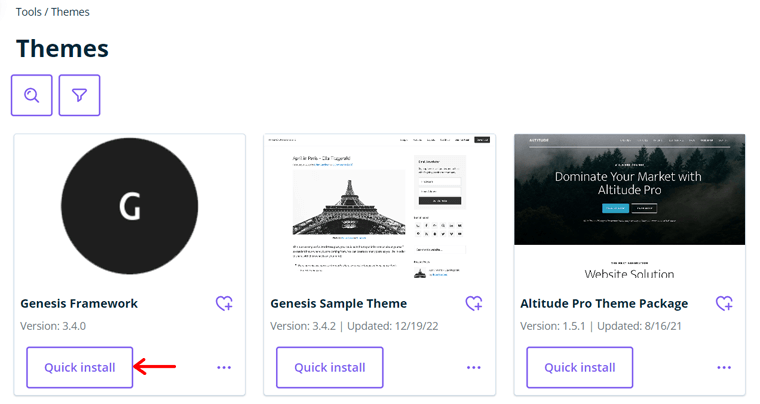
这将打开一个弹出窗口。 在这里,选择您的环境并单击“安装”按钮。
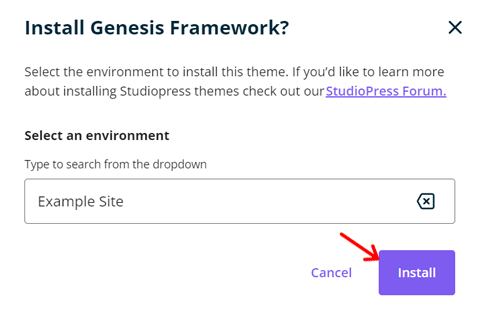
Themes插件包含所有不同的 StudioPress 主题。 因此,您可以预览可用的主题。 然后,单击您喜欢的主题的快速安装按钮。
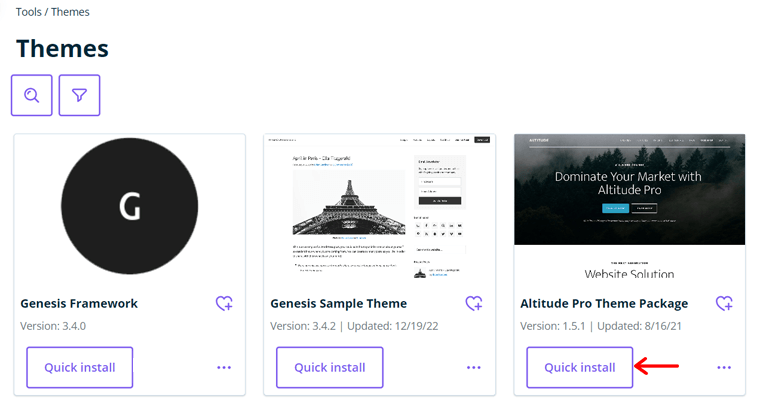
再次选择要使用的主题环境。 最后,单击“安装”按钮。
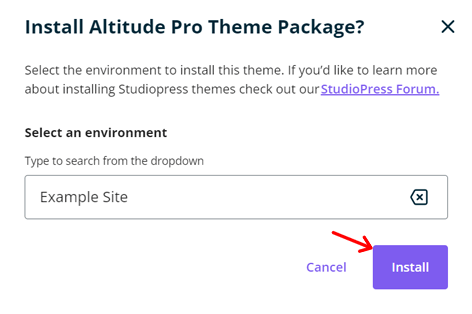
但是,您必须激活主题才能使用它。 因此,打开 WordPress 仪表板并导航到“外观”>“主题”菜单。 在那里,单击 StudioPress 主题的激活按钮。
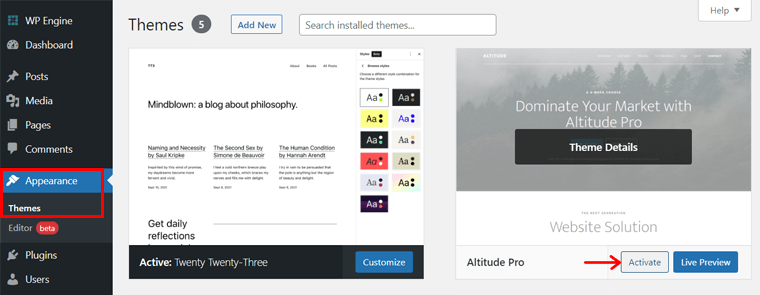
从本指南中了解如何自定义您的 StudioPress 主题。
第三步:添加您的内容
接下来,您可以开始向您的网站添加内容。 对于内容,您可以在 WordPress 仪表板上创建页面和帖子。
页面主要包含保存在导航菜单中的网站静态内容。 喜欢关于我们、联系方式、定价等。而帖子是动态的和网站的最新内容。 比如新闻、文章等。
创建和发布页面和帖子的过程都是一样的。 例如,让我们看看如何创建帖子。
导航到帖子 > 添加新菜单。 在 WordPress 编辑器上,添加帖子标题、内容、媒体等。 最后,点击发布按钮。
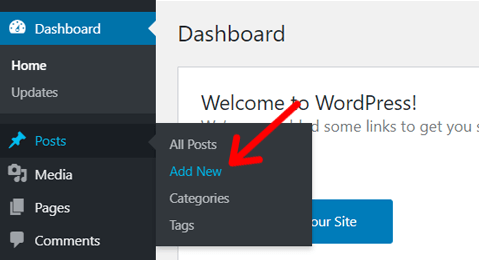
第四步:使用插件
WordPress 包含各种插件,可为站点添加不同的功能。 对于您的网站,您可以安装和使用您想要的插件。
对于每个免费插件,您都可以按照这些简单的步骤开始使用。 转到插件 > 添加新菜单。 然后,搜索要添加的插件。 找到它后,单击其“立即安装”按钮。 完成后,单击其激活按钮。
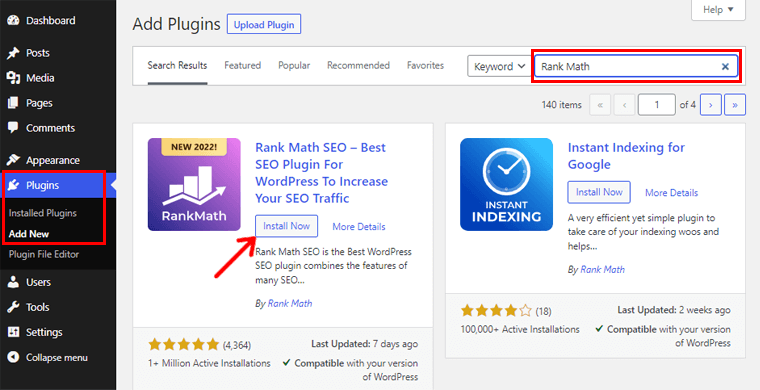
从本文中详细了解如何创建和发布网站。
2.预览网站和phpMyAdmin
完成后,您可以直接从您的用户门户预览您的网站和数据库。 为此,首先打开门户网站上的“站点”菜单。
要预览您的站点,您可以在“站点”菜单上单击您站点的 URL。
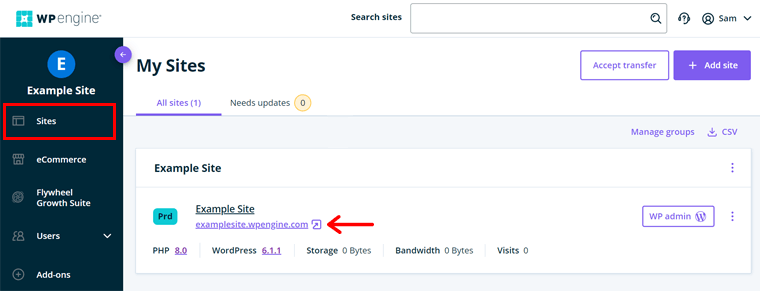
另一方面,您必须单击站点名称并打开站点门户。 然后,单击顶部的phpMyAdmin选项以检查数据库。
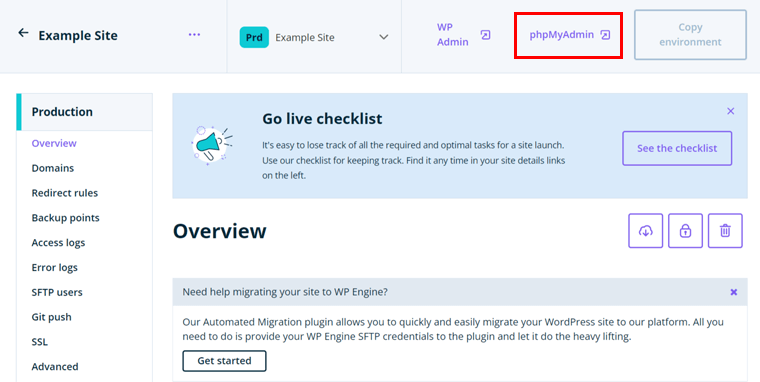
到此为止! 希望您了解我们在 WP Engine 上开始使用您的网站的步骤。 有了它,让我们了解它的托管 WordPress 托管计划。
D. WP Engine 管理的 WordPress 主机定价计划
WP Engine 没有任何免费计划或试用版。 您可以购买合适的计划然后试用,牢记 60 天退款保证政策。
此外,您可以从 3 个价格选项中购买 WP Engine。 他们每个人都有不同的定价计划可供选择。 那么,让我们看看他们吧!
1.托管WordPress托管
以下是在 WP Engine 上创建 WordPress 网站的价格选项:
| 计划/特点 | 启动 | 专业的 | 生长 | 规模 | 专用 |
| 每月价格 | 30美元 | $59 | $115 | $290 | 风俗 |
| 网站数量 | 1个 | 3个 | 10 | 30+ | 30+ |
| 每月访问次数 | 25K | 75K | 100K | 400K | 400K+ |
| 贮存 | 10GB | 15GB | 20GB | 50GB | 50GB+ |
| 带宽 | 50GB | 125GB | 200GB | 500GB | 500GB+ |
2. Woo 电子商务解决方案
该表显示了使用 WooCommerce 设置电子商务网站的定价计划。
| 计划/特点 | 启动 | 专业的 | 生长 | 规模 | 专用 |
| 每月价格 | 30美元 | $62 | $116 | $291 | 风俗 |
| 网站数量 | 1个 | 3个 | 10 | 30+ | 30+ |
| 每月访问次数 | 25K | 75K | 100K | 400K | 400K+ |
| 贮存 | 10GB | 15GB | 20GB | 50GB | 50GB+ |
| 带宽 | 50GB | 125GB | 200GB | 500GB | 500GB+ |
3. 高级解决方案
Advanced Solutions 提供企业级安全性、卓越性能和优先支持。 此外,它还包括高级 DDoS 缓解、高可用性选项、白手套迁移等。 该计划的起价为 600 美元。
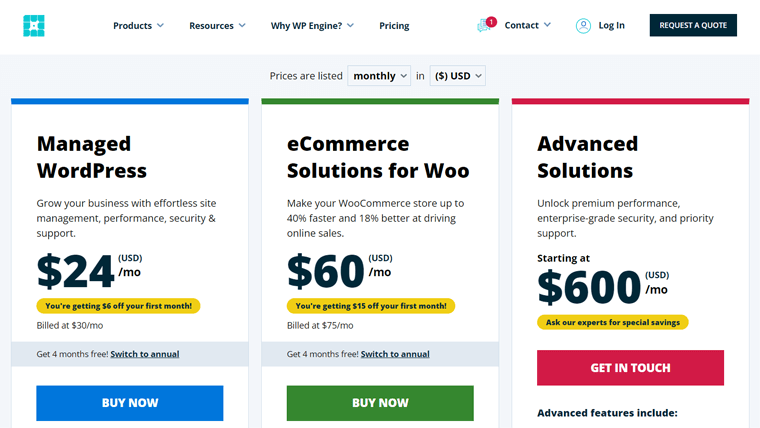
要了解更多信息,您可以通过电话或聊天联系销售团队。 或者首先,访问 WP Engine 定价页面。
E. WP Engine 中的客户支持选项是什么?
WP Engine 通过其 WordPress 专家团队为其客户提供屡获殊荣的 24/7 支持。 这些专家解决问题并解决与您的网站相关的任何规模的问题。 此外,该公司提供了多种方法来提供客户支持。
因此,您可以通过聊天、电话或请求报价来联系销售团队。 如需支持,请访问其资源中心。 在那里,您会找到文章、视频、网络研讨会等。
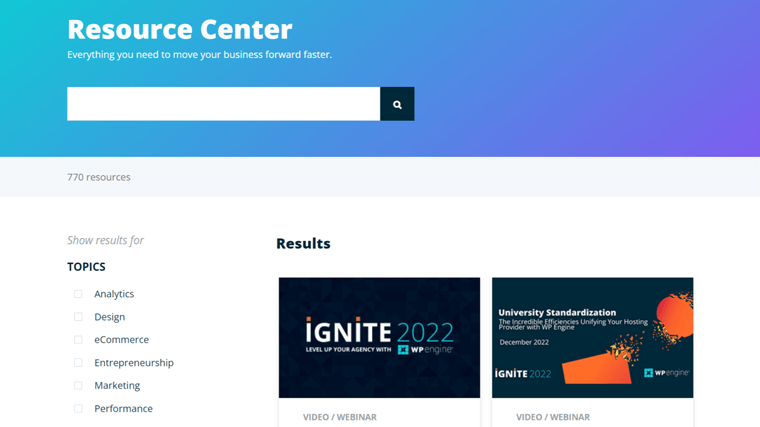
另一方面,支持中心包含全面的文档。 它包括有关设置、帐户、WordPress 帮助、故障排除等的指南。 您可以登录您的帐户以获取有关密码、账单等方面的更多帮助。
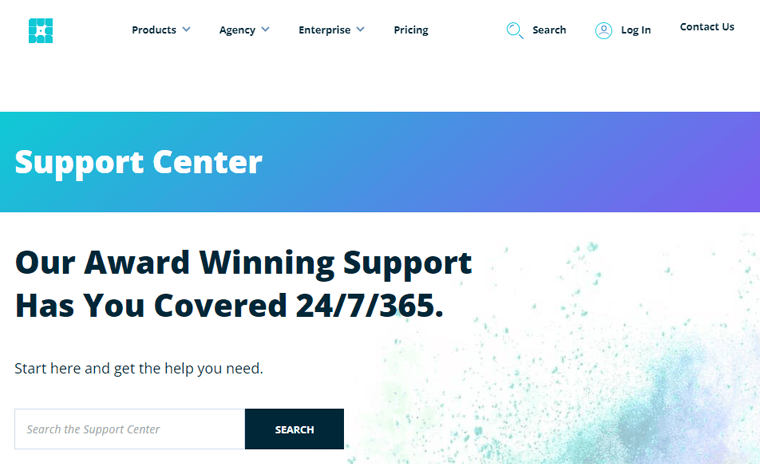
除此之外,它还提供免费的网站迁移和支持。 如果您必须找到 WordPress 代理商,那么可以从其代理商目录轻松完成。
此外,您可以通过各种方式与团队和其他 WP Engine 用户保持联系。 例如博客、社区和杂志。
F.客户对 WP Engine 的评论
除了评级,最好查看您的托管平台的客户评论。 它让您了解主机的优点和缺点。
因此,这里是基于 2 个合法在线评论网站的 WP Engine 的用户评论和评分。 那么,让我们来看看吧!
Trustpilot 上的用户评论和评分
基于 298 条用户评论,Trustpilot 中 WP Engine 的 TrustScore 为4.5(满分 5 )。 太棒了! 此外,超过 74% 的总评论对该主机进行了 5 星评级。
令人高兴的是,许多 WP Engine 客户都同意该平台提供了强大的支持。 但是,有人抱怨它的速度。
总体而言,用户评论似乎值得信赖且体面。 请务必从此链接查看最新评级。
G2 评论的用户评论和评分
同样,它在 G2 评论中也获得4.5 分(满分 5分)。 这是基于 198 条用户评论。 太棒了,不是吗?
根据分析,WP Engine 最受好评的功能是 CMS 支持、安全工具和 Web 框架支持。 另一方面,评级较低的功能是电子邮件托管、VPS 托管和存储限制。
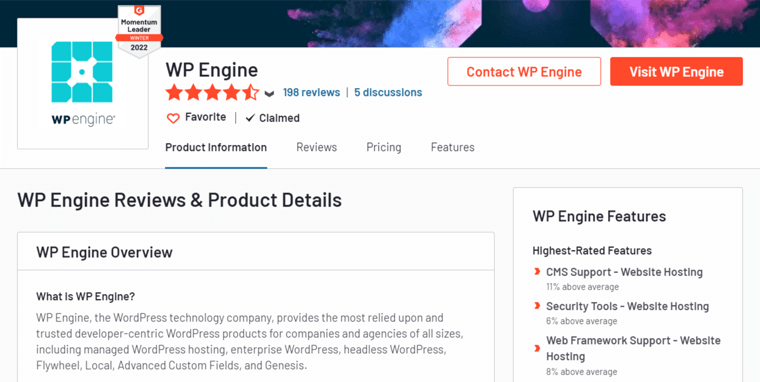
最重要的是,该提供商针对不同的场景评分如下:
- 易用性: 9.0 分(满分 10 分)
- 支持质量: 9.2 分(满分 10 分)
- 易于支持: 10 分中的 8.9 分
要了解最新的评论和评级,请转到 WP Engine 上的 G2 评论链接。
总的来说,WP Engine 是一个非凡的网络托管平台,具有不同的托管解决方案。 它有很好的支持选项,并提供内置或预装的功能和工具。
为了获得更好的结果,该平台可以改进其存储和速度功能。 事实上,它一直在努力提供比以前更好的速度和性能。
G. WP Engine 的替代品
到目前为止,我们了解了有关 WP Engine 平台的所有内容。 总而言之,它为您不断发展的网站提供了出色的特性和功能。
但是,它并不是唯一提供托管 WordPress 托管计划的提供商。 其他平台可能会为您的网站要求提供更好的选择。
那么,让我们看看 WP Engine 的最佳替代品。
1.金斯塔
Kinsta 是管理最好的 WordPress 托管平台之一,具有可扩展的解决方案。 您可以使用此服务创建任何类型的网站。 因此,您可以建立电子商务网站、企业或代理机构的任何大中型企业。
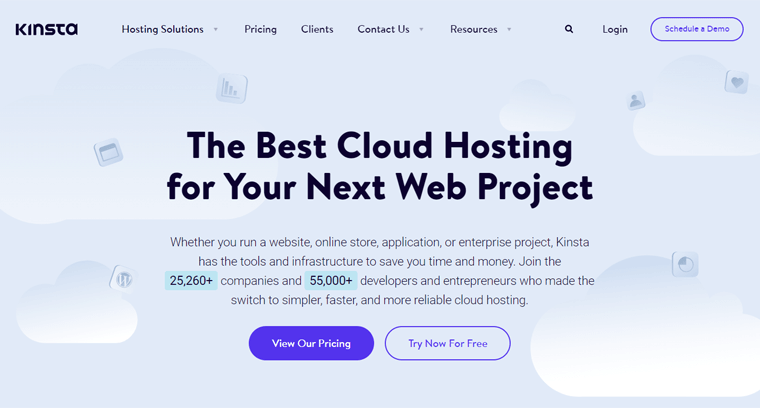
此外,Kinsta 是一家由 Google Cloud 提供支持的云托管提供商。 因此,它允许您从 5 大洲的 26 个数据中心中进行选择。 此外,您将通过此主机获得 Cloudflare CDN 服务。 因此,您的站点可以在 100 多个国家/地区的 200 个城市无缝运行。
价钱
下表显示了 Kinsta 在其托管 WordPress 托管解决方案上的一些定价计划。
| 计划 | 起动机 | 临 | 业务 1 | 商务 2 | 企业1 | 企业2 |
| 每月价格 | 35美元 | 70 美元 | $115 | $225 | $675 | 1000 美元 |
| WordPress 安装 | 1个 | 2个 | 5个 | 10 | 60 | 80 |
| 每月访问量 | 25K | 50K | 100K | 250K | 1M | 1.5M |
| 固态硬盘存储 | 10GB | 20GB | 30GB | 40GB | 100GB | 150GB |
如果您想要更好的主机,请学习最好的 Kinsta 替代品。
2.可按压
具有强大托管 WordPress 托管计划的屡获殊荣的提供商是 Pressable。 它提供 28 个具有服务器级缓存功能的全球点 CDN 服务。 因此,您将获得一流的性能和 100% 的正常运行时间服务。
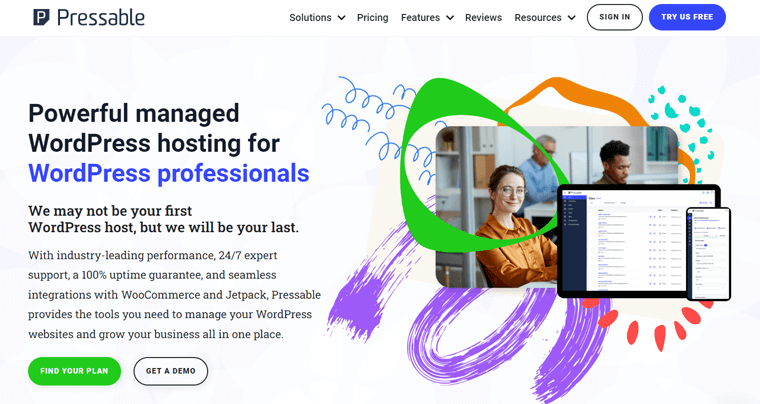
最重要的是,该平台提供高级安全性和支持功能。 Pressable 中一些值得注意的安全功能是黑客恢复帮助和免费的 Jetpack Security Daily 工具。
价钱
这些是 Pressable 中用于托管 WordPress 托管解决方案的一些价格选项。
| 计划 | 入学计划 | 个人计划 | 入门计划 | 专业计划 | 保费计划 |
| 每月价格 每月收费 | $19 | 25美元 | $45 | $90 | 155 美元 |
| 每月价格 每年结算 | 15.83 美元 | 20.83 美元 | 37.50 美元 | 75 美元 | 129.17 美元 |
| WordPress 安装 | 1个 | 1个 | 3个 | 10 | 20 |
| 每月访问量 | 5K | 30K | 50K | 150K | 400K |
| 贮存 | 10GB | 20GB | 30GB | 50GB | 80GB |
您想详细了解 Pressable 托管 WordPress 托管吗? 然后,在此处查看我们完整的 Pressable 评论。
3. 必要的
如果您想要一个快速、安全且可扩展的托管托管平台用于您的 WordPress 站点,那么这里是 Nexcess。 它为高性能站点提供无与伦比的带宽和存储空间,即使是在其入门计划中也是如此。 最终,您的小型或大型企业网站将运行出色。
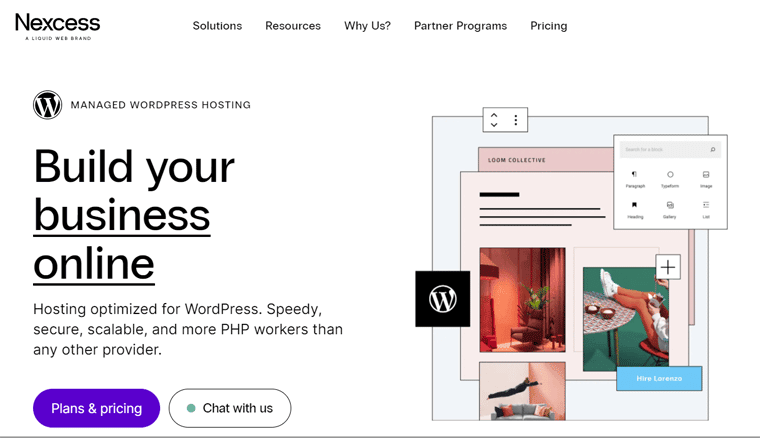
此外,该托管服务提供商与高级技术捆绑在一起。 例如,它提供 iThemes Security。 因此,您可以定期监控网站的安全性。 另外,它可以帮助您发展网站。
价钱
Nexcess 在其托管 WordPress 托管服务上包含以下定价计划。
| 计划 | 火花 | 制作者 | 设计师 | 建设者 | 制作人 | 管理人员 | 企业 |
| 每月价格 每月支付 | 13.3 美元 | 55.3 美元 | $76.3 | $104.3 | $209.3 | $384.3 | $699.3 |
| 每年支付的每月价格 | 15.83 美元 | 65.83 美元 | 90.83 美元 | 124.17 美元 | 249.17 美元 | 457.5 美元 | 832.5 美元 |
| 网站数量 | 1个 | 最多 5 个 | 高达10 | 最多 25 | 高达50 | 最多 100 | 高达 250 |
| 贮存 | 15GB | 40GB | 60GB | 100GB | 300GB | 500GB | 800GB |
| 带宽 | 2TB | 3TB | 4TB | 5TB | 5TB | 10TB | 10TB |
如果您想了解更多关于这个平台的信息,请阅读我们关于 Nexcess 的指南。
H.最终判决——WP Engine 是 WordPress 的最佳托管主机吗?
最后,这篇评论的重点是弄清楚 WP Engine 是否是管理最好的 WordPress 主机。 对于我们来说,我们肯定会说 WP Engine 是托管 WordPress 托管的最佳选择之一。

但是,选择权在您! 因此,让我们总结一下此 WP Engine 评论中的所有内容。 然后,确定它是否适合您的网站。
根据我们的研究,WP Engine 是一个值得信赖的 WordPress 托管平台。 它包含许多针对速度、安全性和性能的强大功能。
定价计划可能有点高。 但是,它具有可扩展性,因此您可以将此服务用于中小型企业、代理机构、电子商务、企业等。
此外,我们建议您尝试这个平台。 如果您不喜欢它,您可以通过 60 天退款保证政策终止服务。
最后,请务必再次访问我们,以获得制定计划和制作网站的帮助。 而已!
一、WP Engine 常见问题解答(FAQs)
WordPress 是一个功能强大的内容管理系统 (CMS)。 许多公司都提供托管 WordPress 托管服务。 使用托管 WordPress 托管,主机将处理技术问题。 虽然您可以在线发展业务。
使用 WordPress 多站点,您可以将多个站点添加到 WordPress 安装中。 除了入门计划外,其他计划还允许您添加付费附加组件以支持 WordPress 多站点。
是的,WP Engine 提供所有计划的月度和年度订阅。 但是,月度计划的价格略高于年度计划。
是的,WP Engine 有 60 天退款保证政策。 这比大多数公司提供的 30 天计划要长。
是的,您可以在购买 WP Engine 的任何计划时添加额外的站点。 每个额外的站点每年花费 200 美元。 但其他资源将在站点之间共享。
结论
而已! 我们在 WP Engine 上的这篇评论文章的结尾。
希望您了解这个托管的 WordPress 托管平台。 也同意我们的研究和指导。
总的来说,WP Engine 是一个非凡的托管服务提供商。 它为用户提供了许多功能、附加组件、支持选项等。 因此,这次审查可能已经清除了您为您的网站使用 WP Engine 的决定。
如果您仍然感到困惑,请评论您的问题。 我们很乐意帮助您做出正确的选择。
此外,请查看我们关于最佳托管 WooCommerce 托管服务和 Bluehost 评论的其他文章。
最后,请关注我们在 Facebook 和 Twitter 上的社交媒体账号,以供日后参考。
